笨笨PDF转Excel转换器将PDF文件转换成Excel文件的方法
- 时间:2020-07-09 15:32
- 来源:下载吧
- 编辑:weijiayan
笨笨PDF转Excel转换器是一款功能非常实用的PDF文件转换工具,通过这款软件我们可以将PDF文件转换成Excel文件,在工作中大部分用户会选择使用PDF编辑工具来编辑资料,当需要将PDF文件的内容整理到Excel文件中的时候就可以通过这款转换软件来进行转换了,直接将PDF文件转换成Excel文件就能够很好的解决这个问题。那么接下来小编就跟大家分享一下使用笨笨PDF转Excel转换器这款软件将PDF文件转换成Excel文件的具体操作方法吧,感兴趣的朋友不妨一起来看看这篇教程。
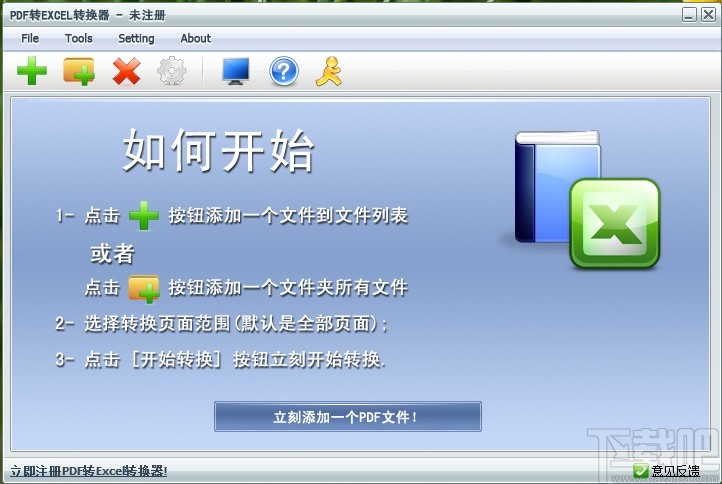
方法步骤
1.首先第一步我们打开软件之后,在界面左上角找到绿色的添加图标,点击之后可以添加想要处理的PDF文件。
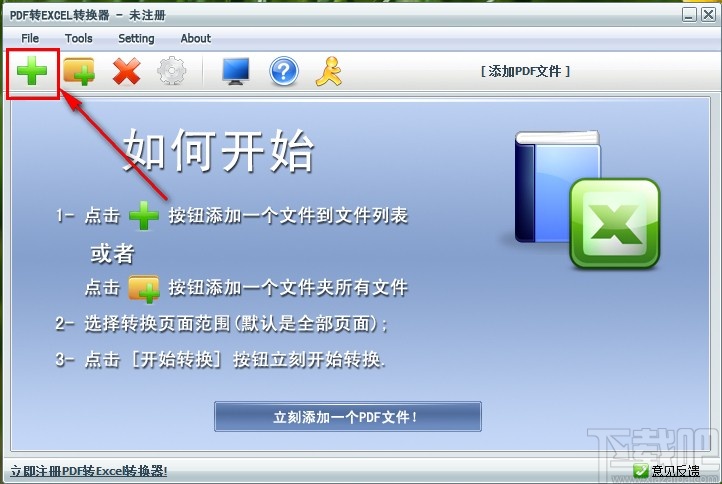
2.点击添加按钮之后,下一步就需要在出现的界面中选中目标PDF文件了,选中之后点击右下角的打开按钮。
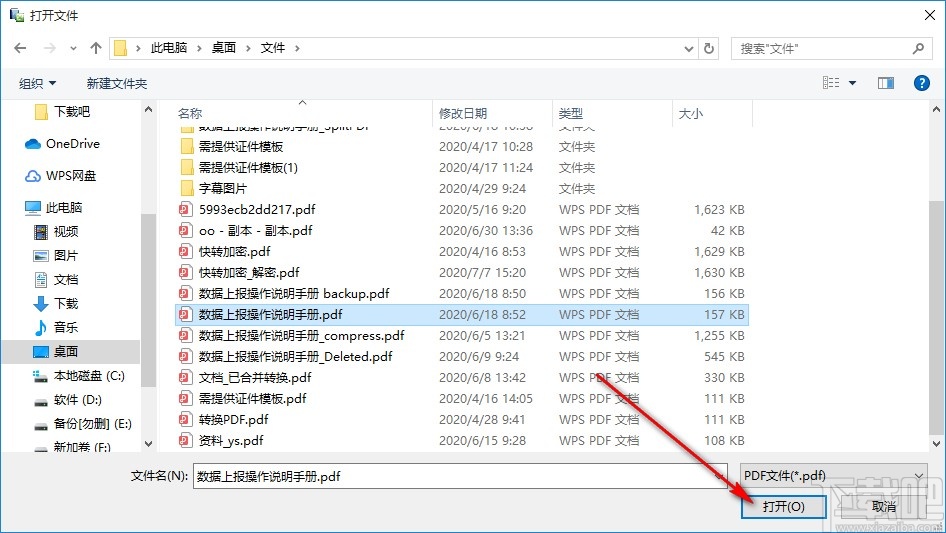
3.点击这个打开按钮之后,下一步我们就会在软件主界面看到添加进来的PDF文件了,接着需要点击右下角输出路径选项右边的浏览按钮。
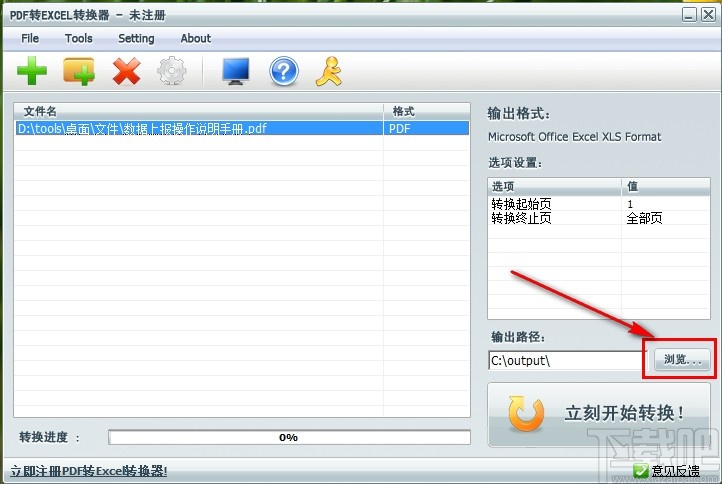
4.点击这个浏览按钮之后接下来就会打开一个选择文件夹的界面了,我们选中自己想要输出保存文件的文件夹之后,点击右下角的确定按钮即可。
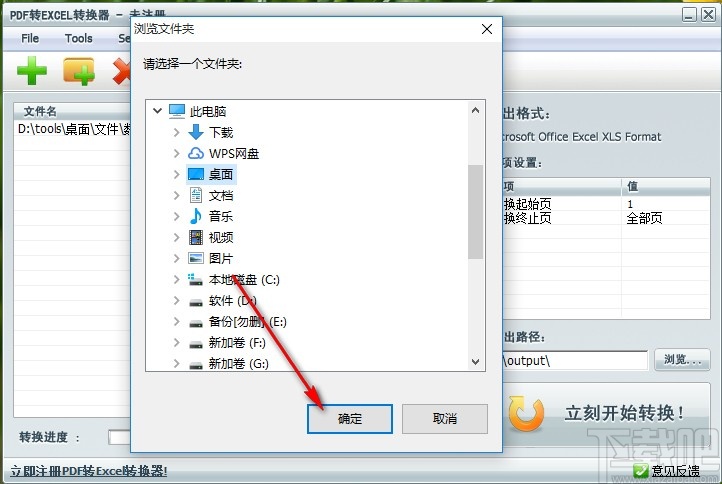
5.点击这个确定按钮之后,在软件界面右边的选项设置界面中,可以设置想要转换的PDF文件页面范围,有需求的用户在后面的“值”这一列输入页码即可。
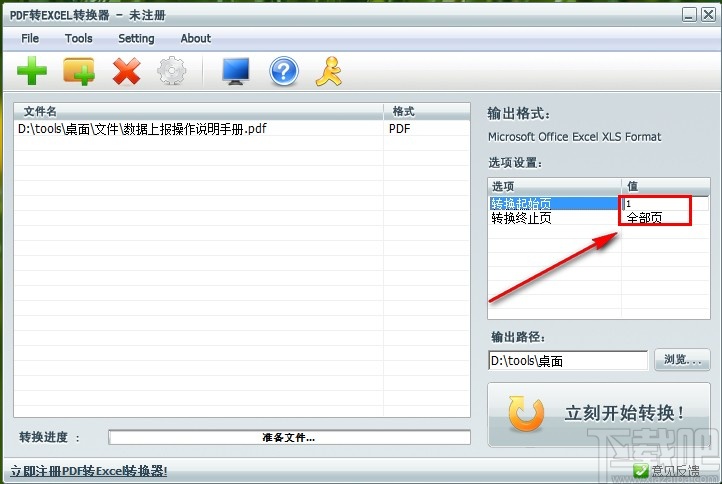
6.最后我们在设置好PDF文件转换的页码范围之后,点击界面右下角的这个立即开始转换按钮就可以开始将PDF转换成Excel文件的操作了。
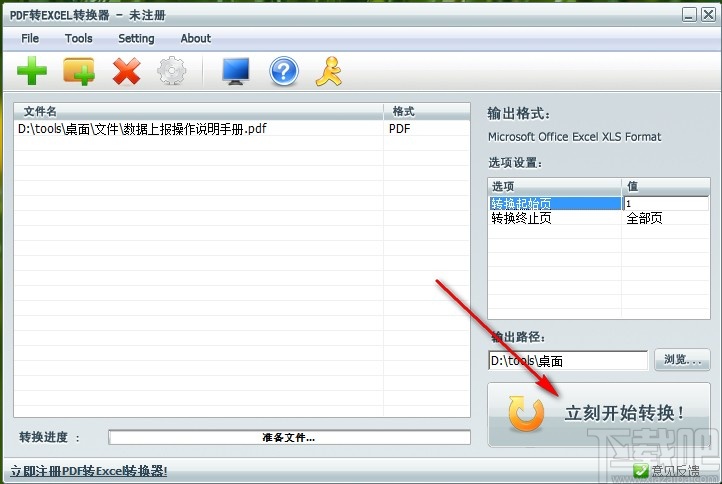
以上就是小编今天跟大家分享的使用笨笨PDF转Excel转换器这款软件来将PDF转换成Excel文件的操作方法,有需要的朋友赶紧试一试这个方法吧,希望这篇方法教程能够帮到大家。
- Okdo Pdf to Jpeg Converter将PDF转为图片的方法
- 超级全能音频转换器转换音频格式的方法
- 即刻PDF转换器提取PDF图片的方法
- 即刻PDF转换器压缩PDF的方法
- ChiefPDF Image to PDF Converter Free将图片转为PDF的方法
- 即刻PDF转换器提取PDF页面的方法
- AVCWare Video Converter Free转换视频格式的方法
- 金舟PDF转换器给PDF添加文字水印的方法步骤
- 即刻PDF转换器加密PDF的方法
- AVCWare Video Converter Free设置默认保存位置的方法
- 金舟PDF转换器将图片转为PDF的方法
- AVCWare Video Converter Free设置中文的方法
最近更新
-
 淘宝怎么用微信支付
淘宝怎么用微信支付
淘宝微信支付怎么开通?9月5日淘宝公示与微信
- 2 手机上怎么查法定退休时间 09-13
- 3 怎么查自己的法定退休年龄 09-13
- 4 小红书宠物小伙伴怎么挖宝 09-04
- 5 小红书AI宠物怎么养 09-04
- 6 网易云音乐补偿7天会员怎么领 08-21
人气排行
-
 格式工厂视频转换失败解决经验
格式工厂视频转换失败解决经验
格式工厂视频文件转换失败解决经验,有时下载视频文件的时候老是
-
 格式工厂显示“Error 0x1:函数不正确”
格式工厂显示“Error 0x1:函数不正确”
格式工厂显示“Error0x1:函数不正确”,很多时候我们在转东西的时
-
 如何用NERO刻录APE&FLAC无损音频 nero刻录软件怎么用
如何用NERO刻录APE&FLAC无损音频 nero刻录软件怎么用
Nero是一个常用的功能机器强大的刻录软件,支持多,兼容好,使用
-
 怎么用格式工厂裁剪视频画面
怎么用格式工厂裁剪视频画面
很多时候我们知道格式工厂有转换格式的功能,却不知道有截图的作
-
 什么软件可以打开heic格式的图片?heic格式怎么转化jgg?
什么软件可以打开heic格式的图片?heic格式怎么转化jgg?
什么软件可以打开heic格式的图片?heic格式怎么转化jgg?ios11正
-
 格式工厂怎么安装?
格式工厂怎么安装?
格式工厂(FormatFactory)是一款多功能的多媒体格式转换软件,适用
-
 格式工厂转化视频为MP4
格式工厂转化视频为MP4
格式工厂转化视频为MP4,很多爱好动画片的爱好者,他们喜欢看动画
-
 爱奇艺下载的视频怎么转换成mp4格式 爱奇艺视频qsv转换mp4教程
爱奇艺下载的视频怎么转换成mp4格式 爱奇艺视频qsv转换mp4教程
爱奇艺视频qsv转换mp4教程:1.下载qsv格式,用格式工厂转换,转换
-
 怎样把扫描件转换成word文件 pdf转word图文教程
怎样把扫描件转换成word文件 pdf转word图文教程
现在很多工作都是需要把资料录入电脑的,对于2个文件的格式不对,
-
 flv转换mp4
flv转换mp4
格式工厂我们都知道是一个很强大的格式转换软件,可以帮你转换你

